Se você precisa de uma boa ferramenta para lidar com diferentes tipos de áudio, conheça e veja como instalar o conversor de áudio fre:ac no Linux via AppImage.
O fre:ac é um conversor de áudio e também um poderoso Ripper de código aberto.
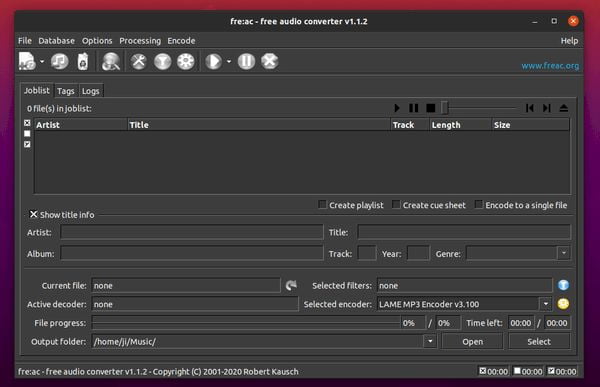
E além de ser gratuito, ele suporta vários formatos de áudio e codificadores, e também está disponível em vários idiomas. Para completar, com fre:ac você pode converter entre muitos formatos de som como MP3, MP4, M4A, WMA, Ogg Vorbis, FLAC e AAC.
No passo a passo abaixo, você verá como instalar o conversor de áudio fre:ac no Linux via arquivo AppImage, um formato que permite usar o mesmo programa em qualquer sistema Linux.
Como instalar o conversor de áudio fre:ac no Linux via arquivo AppImage
Para instalar o conversor de áudio fre:ac via arquivo AppImage, você deve fazer o seguinte:
Passo 1. Abra um terminal;
Passo 2. Confira se o seu sistema é de 32 bits ou 64 bits, para isso, use o seguinte comando no terminal:
uname -mPasso 3. Se seu sistema é de 32 bits, use o comando abaixo para baixar o programa. Se o link estiver desatualizado, acesse essa página, baixe a última versão e salve-o com o nome freac.appimage:
wget https://github.com/enzo1982/freac/releases/download/continuous/freac-continuous-linux-i686.AppImage -O freac.appimagePasso 4. Se seu sistema é de 64 bits, use o comando abaixo para baixar o programa. Se o link estiver desatualizado, acesse essa página, baixe a última versão e salve-o com o nome freac.appimage:
wget https://github.com/enzo1982/freac/releases/download/continuous/freac-continuous-linux-x86_64.AppImage -O freac.appimagePasso 5. Dê permissão de execução para o arquivo baixado;
chmod a+x freac.appimagePasso 6. Agora instale o programa com o comando;
sudo ./freac.appimage --installPasso 7. Quando você inicia o arquivo pela primeira vez, será perguntado se deseja integrar o programa com o sistema. Clique em “Yes” (Sim) se quiser integrá-lo ou clique em “No” (Não), se não quiser. Se você escolher Sim, o iniciador do programa será adicionado ao menu de aplicativos e ícones de instalação. Se você escolher “No”, sempre terá que iniciá-lo clicando duas vezes no arquivo AppImage.
Pronto! Agora, você pode iniciar o programa no menu Aplicativos/Dash/Atividades ou qualquer outro lançador de aplicativos da sua distro, ou digite freac ou em um terminal, seguido da tecla TAB.
Integrando os aplicativos AppImage no sistema
Se você quiser integrar melhor esse programa no seu sistema, instale o AppImageLauncher, usando esse tutorial:
Como instalar o integrador AppImageLauncher no Linux
Veja também
Você também pode instalar o programa usando esses outros tutoriais:
Como instalar o conversor de áudio fre:ac no Linux via Snap
Como instalar o conversor de áudio fre:ac no Linux via Flatpak
Conversor de áudio: veja como instalar o fre:ac no Linux